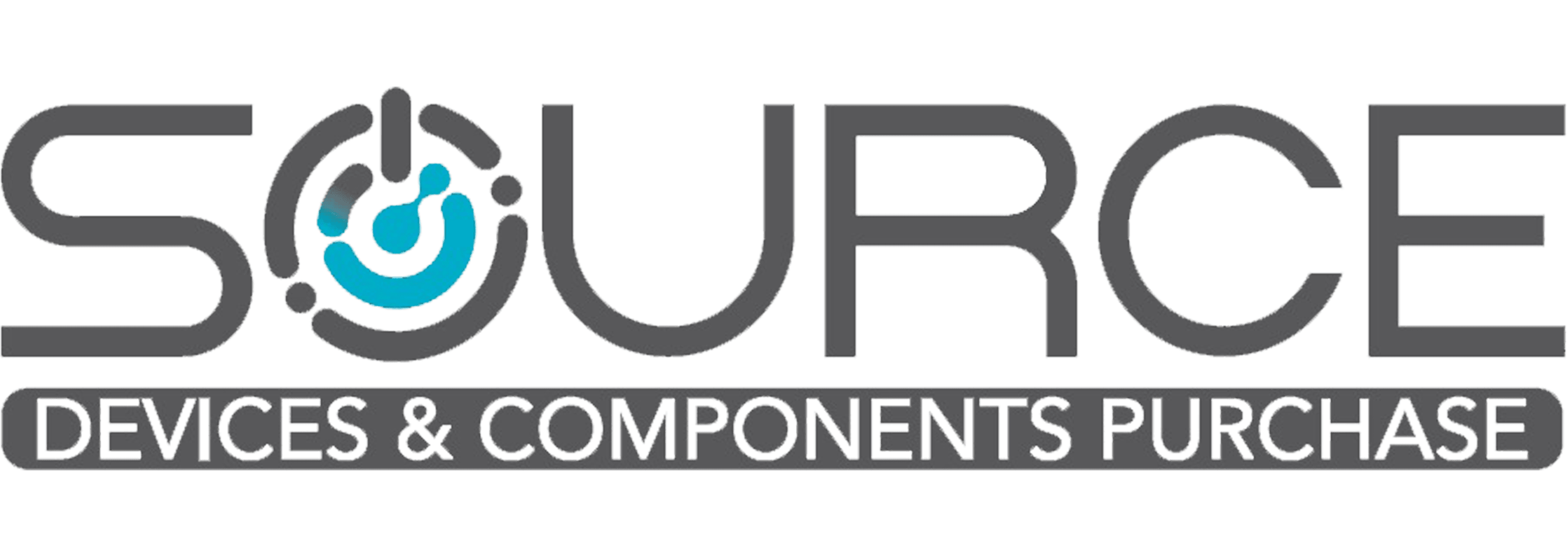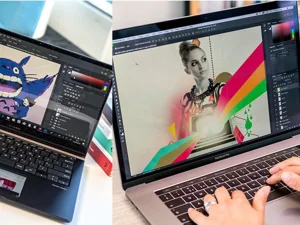چگونه مشخصات لپ تاپ را بفهمیم؟ (تشخیص مدل لپ تاپ ایسوس، لنوو و...)

بسیاری از افراد حتی پس از گذشت سالها از خرید لپ تاپ و استفاده از آن، مشخصات لپ تاپ شان را نمیدانند و این سوال را دارند که «چگونه مشخصات لپ تاپ را بفهمیم؟». فهمیدن مشخصات لپ تاپ، کار چندان سختی نیست و از روشهای مختلفی از جمله سرچ بر اساس مدل لپ تاپ در اینترنت و نصب نرمافزارهایی مانند System information viewer و CPU-Z میتوانیم متوجه شویم مشخصات لپ تاپ کجاست؟. اما خیلی از ما حتی از مدل دقیق لپ تاپمان اطلاع نداریم و نمیدانیم چگونه مدل دقیق لپ تاپ را بفهمیم. در این مقاله از مجموعه آموزشهای کاربردی «سورس کامپیوتر» ضمن ارائه راهکارهایی برای تشخیص مدل لپ تاپ، اینکه بدون دانستن مدل لپ تاپ چگونه مشخصات لپ تاپ را بفهمیم را بررسی خواهیم کرد. اگر شما هم کنجکاو هستید مشخصات دقیق لپ تاپتان را بدانید و بدانید مدل لپ تاپ از کجا بفهمیم، این مقاله را از دست ندهید.
چگونه مشخصات لپ تاپ را بفهمیم؟
روش دسترسی به مشخصات لپ تاپ در ویندوزهای مختلف متفاوت است. در ادامه توضیح خواهیم داد که در هر ویندوز چگونه مشخصات لپ تاپ را بفهمیم.
مشخصات لپ تاپ در ویندوز هفت (Win 7)
ساده ترین روش برای فهمیدن مدل لپ تاپ در ویندوز 7، کلیک کردن روی آیکون کامپیوتر (Computer) در لپ تاپ است. برای این کار فقط کافی است روی آیکون زیر کلیک راست کنیم و سپس روی گزینه Properties، کلیک چپ کنیم:
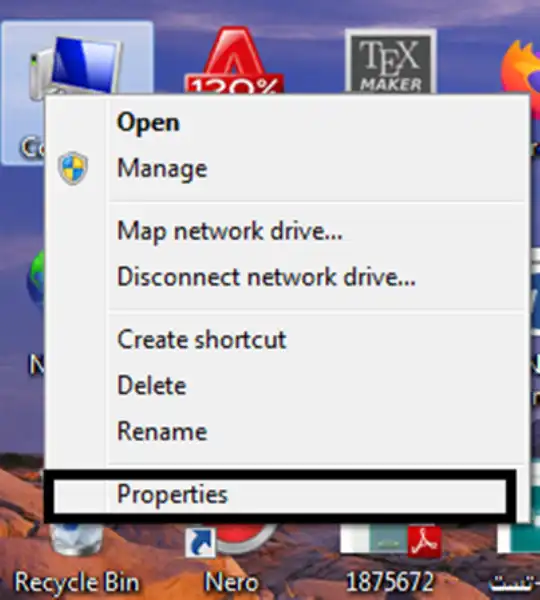
پنجره زیر برای شما باز خواهد شد که اطلاعات مربوط به سیستم شما در آن درج شده است:
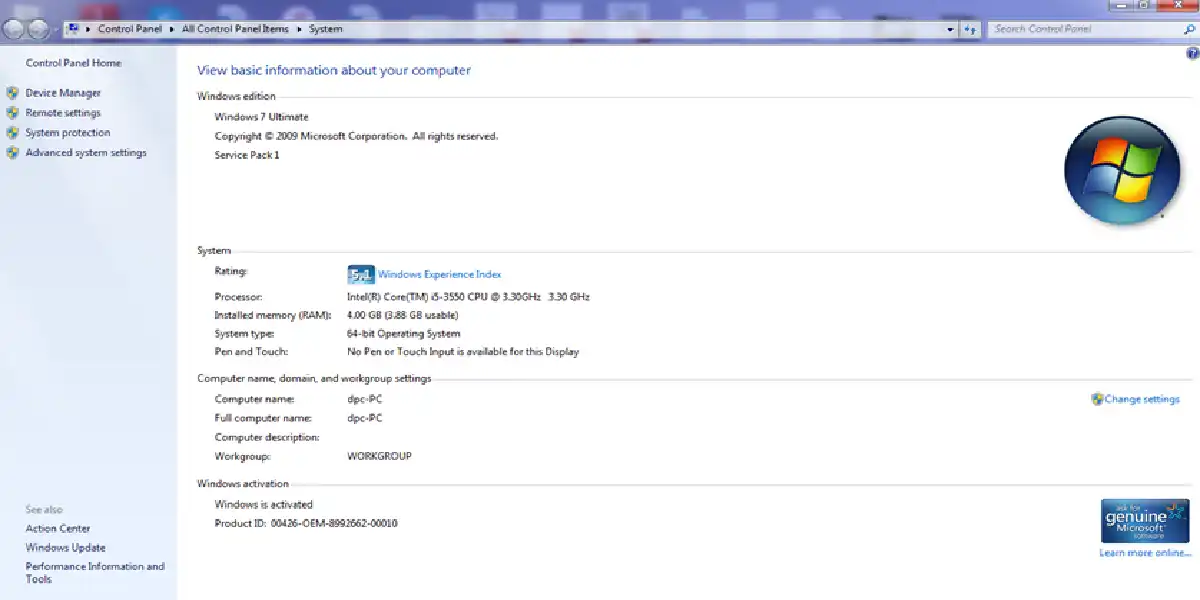
مشاهده مشخصات لپ تاپ در ویندوز 10
در ویندوز 10 از طریق زیر میتوانید مشخصات لپ تاپ را پیدا کنید:
- با کلیک بر روی منوی استارت، گزینهی تنظیمات یا setting که آیکونی شبیه به چرخ دنده دارد را انتخاب کنید:
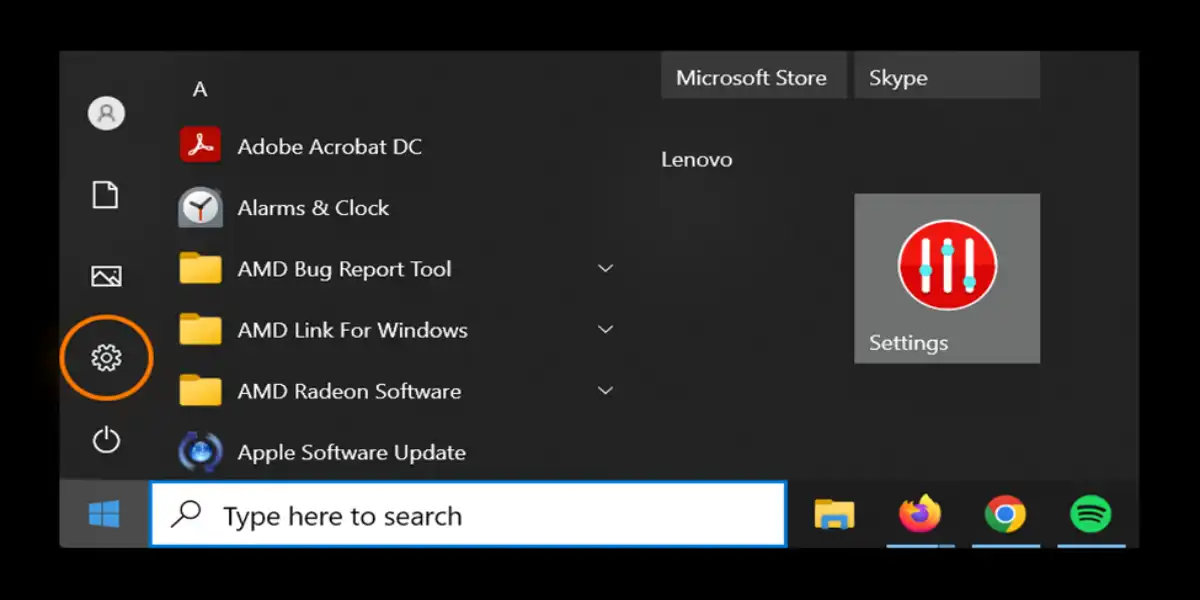
- در پنجرهای که باز میشود، به بخش «System» بروید و سپس روی گزینه «about» کلیک نمایید:
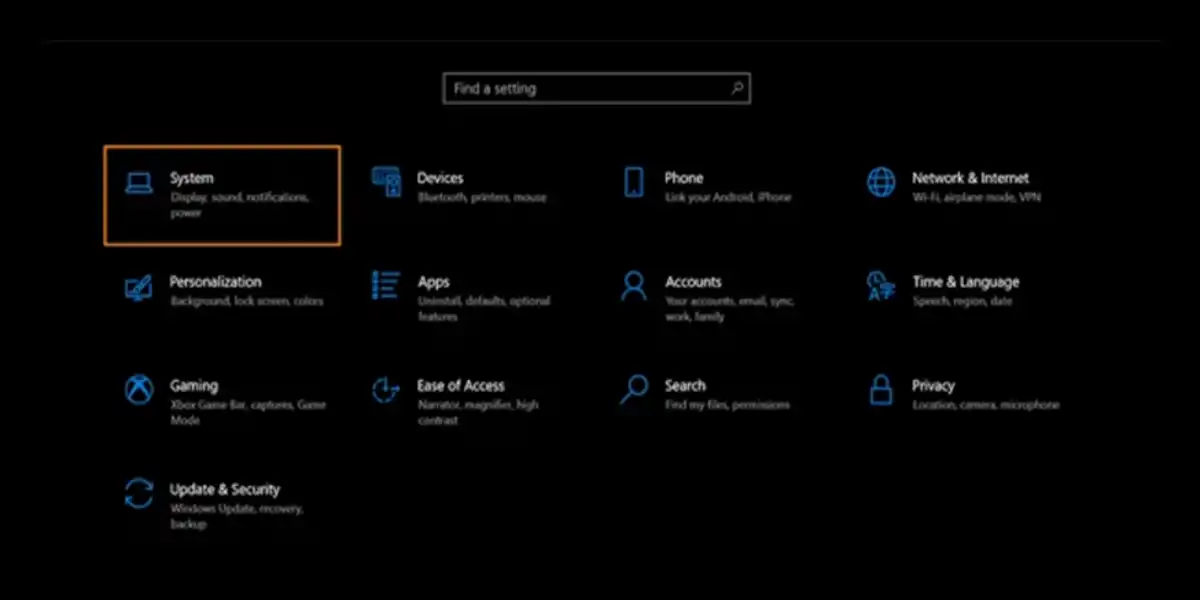
- با باز شدن پنجره «about»، میتوانید جزئیات مشخصات سختافزاری و نرمافزاری ویندوز 10 را مشاهده نمایید:
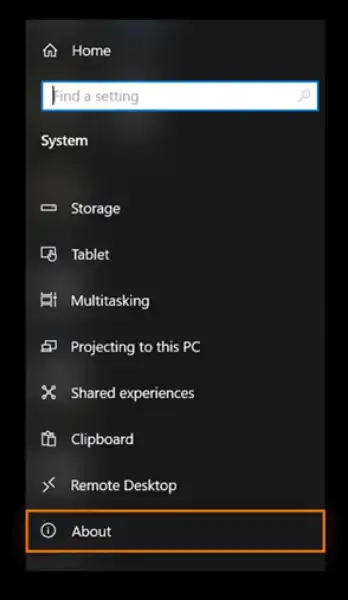
چگونه مدل دقیق لپ تاپ را بفهمیم؟
یکی دیگر از روشهای پیدا کردن مشخصات سخت افزاری لپ تاپ، استفاده از مدل لپ تاپ است. تشخیص مدل لپ تاپ فقط برای دسترسی به مشخصات سخت افزاری لپ تاپ نیست و ممکن است شما برای فروش و درآوردن قیمت دقیق لپ تاپ به دنبال تشخیص مدل لپ تاپ باشید.
مدل لپ تاپ ایسوس را از کجا بفهمیم؟
برای تشخیص مدل لپ تاپ ایسوس، کلید Windows + R را فشار دهید تا پنجره Run باز شود. سپس عبارت « msinfo32» را تایپ کرده و کلید Enter را فشار دهید. در پنجره System Information، پایین System Summary به دنبال «System Model» باشید. مدل لپ تاپهای ایسوس با حروف X، N یا K و سپس اعداد شروع میشود:
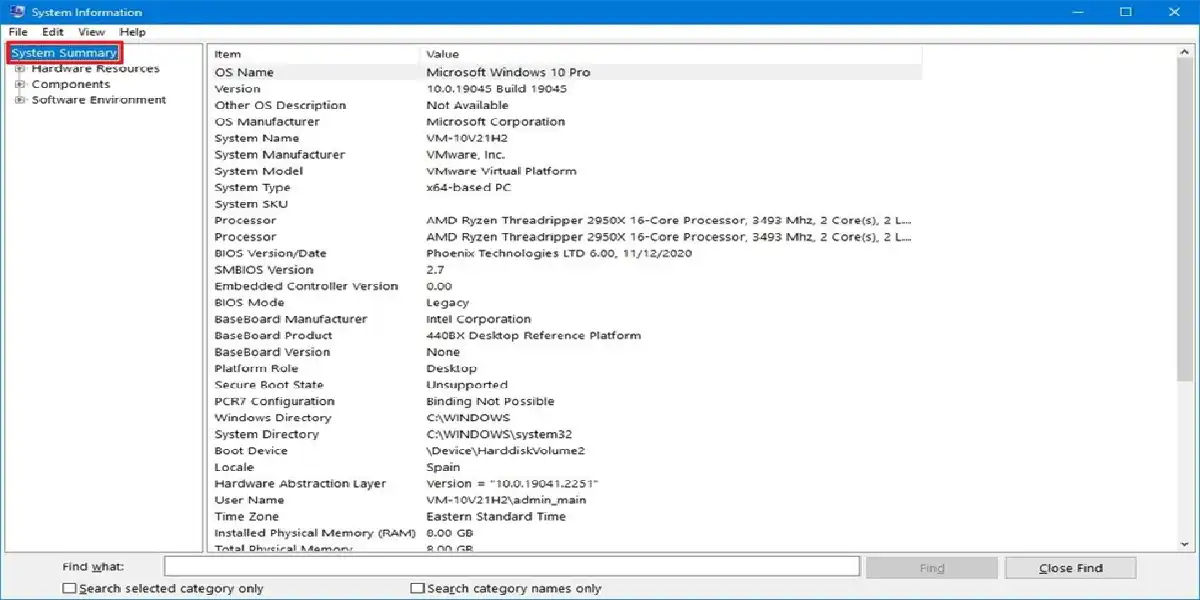
فهمیدن مدل لپ تاپ اچ پی
فهمیدن مدل لپ تاپ اچ پی، نیز میتوانید فرایندی مشابه لپ تاپ ایسوس را انجام دهید. ابتدا کلید Windows + R را فشار دهید تا پنجره Run باز شود. سپس عبارت « msinfo32» را تایپ کرده و کلید Enter را فشار دهید. در پنجره System Information، پایین System Summary به «System Model» توجه کنید.
چگونه مدل لپ تاپ لنوو را بفهمیم؟
مشخصات لپ تاپ لنوو کجاست؟ مدل و یا سری لپتاپهای لنوو اکثرا با استیکر کنار صفحه کیبورد مشخص میشود. اگر نتوانستید استیکر مدل و یا سری لپ تاپ را کنار کیبورد لپ تاپ پیدا کنید، صفحه لپ تاپ را ببندید و آن را برگردانید. در قسمت پشت سیستم به عنوان برچسبی با عنوان System Model باشید.
یک روش دیگر برای فهمیدن مدل لپ تاپ لنوو، اپلیکیشن تنظیمات لنوو است. با برخی از لپتاپهای لنوو اپلیکیشن Lenovo Vantage یا Lenovo Settings به کاربران ارائه میشود. برنامه را باز کنید و به بخش « System» یا «Device» بروید تا اطلاعاتی در مورد مدل لپ تاپ خود پیدا کنید.
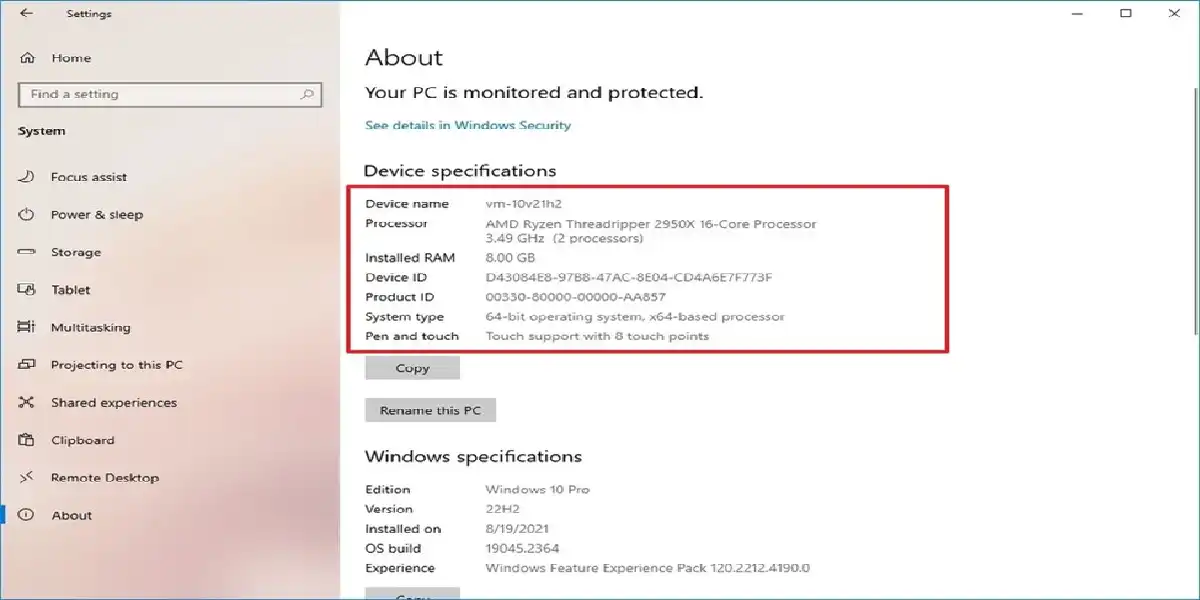
چگونه مدل لپ تاپ دل را بفهمیم؟
اگر روی لپ تاپ شما برنامه «Dell Support Assist» نصب است، میتوانید از طریق این برنامه مدل لپ تاپ دل را پیدا کنید. اما اگر لپ تاپ شما این برنامه را ندارد، اصلا نگران نباشید. با انجام مراحل زیر، میتوانید به راحتی مدل لپ تاپتان را پیدا کنید:
- کلید Windows + R را فشار دهید تا پنجره Run باز شود.
- عبارت « msinfo32» را تایپ کرده و کلید Enter را فشار دهید.
- در پنجره System Information، پایین System Summary به دنبال «System Model» باشید.
- عبارت درج شده رو به روی «System Model» که مجموعهای از اعداد و حروف است، مدل دقیق لپ تاپ شما است.
روش پيدا كردن مدل لپ تاپ در ویندوز 10
سادهترین روش برای تشخیص مدل لپ تاپ در ویندوز 10، استفاده از System Information است.
- روی گزینه start کلیک کنید و سپس در قسمت جستجو عبارت «System Information» را تایپ کرده و سپس روی آیکون جستجو کلیک کنید.
- در پنجرهای که برای شما باز میشود، در قسمت چپ بالا، روی « System Summary» کلیک کنید.
- پنجرهای برای شما باز میشود که همه مشخصات سیستم شما به صورت فهرستوار در آن درج شده است.
- در این فهرست به دنبال عبارت System Model یا Model Number باشید.
اهمیت مشخصات سخت افزاری در لپ تاپ گیمینگ
در لپ تاپهای که کاربری مولتی مدیا دارند و برای استفادههای روزمره استفاده میشوند، شاید چندان توجهی به مشخصات سخت افزاری دستگاه نشود، اما در لپ تاپ گیمینگ ماجرا کمی متفاوت است. برای خرید لپ تاپ گیمینگ اولین موردی که به آن توجه میشود، مشخصات سخت افزاری لپ تاپ است و سپس ویژگی ظاهری لپ تاپ در درجه دوم اهمیت قرار میگیرد.
برای مثال CPU نقش مهمی در اجرای منطق و محاسبات بازی دارد. برخی از بازیها، بهویژه آنهایی که گرافیک پیچیده و هوش مصنوعی دارند، برای ارائه گیمپلی روان به یک پردازنده قدرتمند نیاز دارند.
در لپ تاپ گیمینگ، داشتن نرخ فریم بالا (فریم در ثانیه یا FPS) برای یک بازی روان و لذت بخش، بسیار مهم است. نرخ فریم بیش از هر چیزی به مشخصات سخت افزاری لپ تاپ بستگی دارد و به همین دلیل است که در خرید لپ تاپ گیمینگ بیش از هر چیزی باید به مشخصات سخت افزاری دستگاه توجه کرد.